編輯:安卓刷機技巧
WP8桌面程序列表風格如何更換?不要著急,今天小編就給大家分享WP8桌面程序列表風格更換方法,Duang~的一下讓你的桌面程序列表別具一格,還等什麼,一起來看下吧!
一、第一種切換程序列表風格方法
1.第一種方法是最簡單的,在主屏幕往左滑動進入程序列表,默認的程序列表是WP8系統風格的。

2.按下菜單鍵或者往左滑動屏幕(手勢操作,方便虛擬按鍵手機),就可以呼出菜單欄。
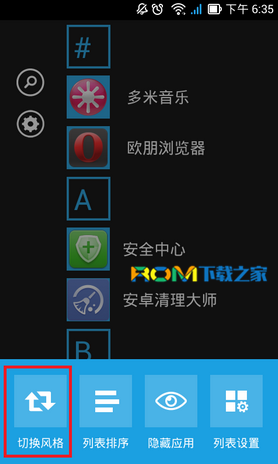
3.點擊上面菜單欄的“切換風格”,即可一鍵切換WP8系統/Android系統風格的程序列表。要是什麼時候安卓風格的列表看膩了,還可以一鍵切回WP8風格的程序列表。
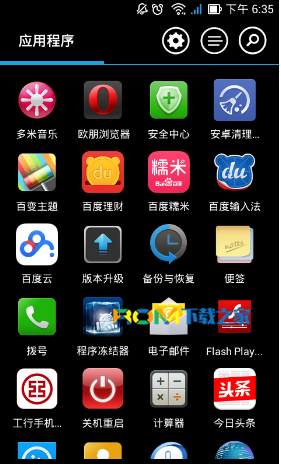
二、第二種切換程序列表風格方法
1.剛才給大家講的是WP8桌面程序列表風格切換的一種較為簡單的方法,下面這種方法也不復雜,是在設置裡面切換的。在程序列表頁的菜單欄中,點擊“列表設置”。
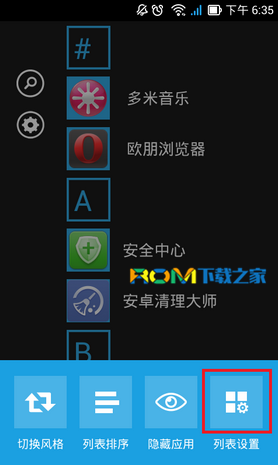
2.點擊“列表設置”後,我們進入了桌面設置—程序列表,在程序列表樣式中,我們可以看到默認選擇的是WP8風格的樣式。點擊“程序列表樣式選擇”,我們會進入下一級菜單。
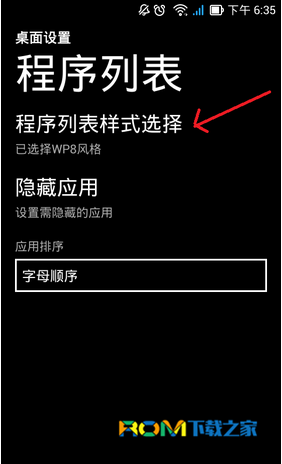
3.點擊“程序列表樣式選擇”後,我們就進入了桌面設置—程序列表設置—樣式選擇,我們將單選框中的“WP8風格”點擊切換成“Android風格”。
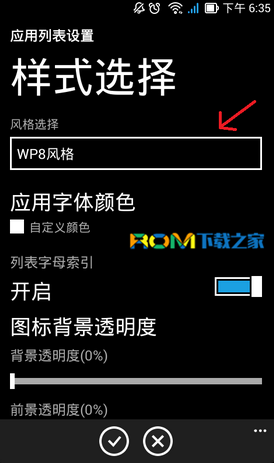
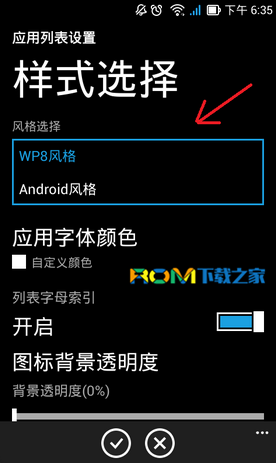
4.切換成了Android風格後,點擊屏幕下方的√按鈕,應用剛才的設置。
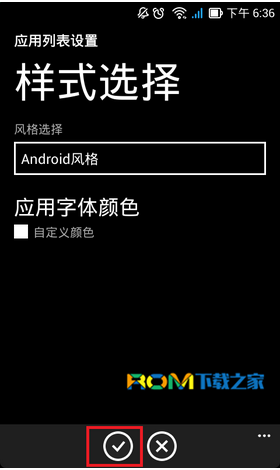
5.設置完成後,WP8桌面會自動返回上一級菜單,回到桌面設置—程序列表,這時候我們看到程序列表樣式下面有的一行小字已經“已選擇WP8風格”變成了“已選擇Android風格”
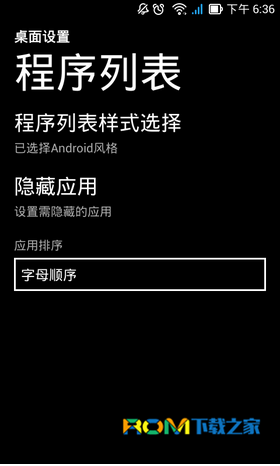
6.按下返回鍵,回到程序列表,這時候程序列表已經變成了Android風格了。同樣,如果Android風格看膩了,通過上面的步驟,你可以切換回WP8風格。
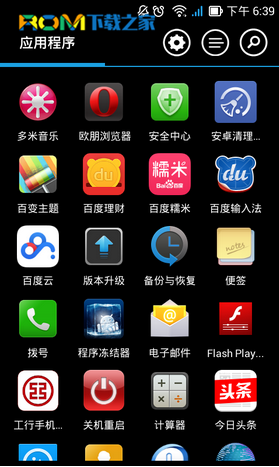
WP刷機包下載:http://www.romzhijia.net/phonelist/90
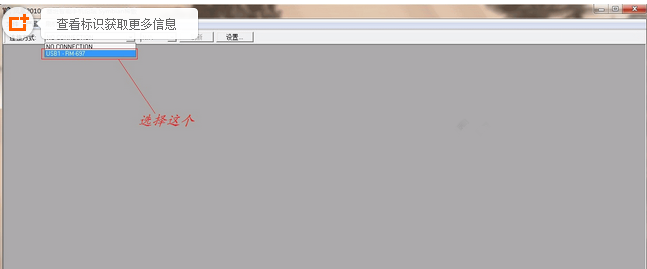 鳳凰刷機軟件刷機教程介紹
鳳凰刷機軟件刷機教程介紹
【ROM之家】鳳凰刷機軟件是諾基亞系統重裝的工具,鳳凰刷機2011中文版相對於前一個版本的修正後強刷死機性能提升。今天小編就來和大家分享一下鳳凰刷機的刷機步驟。
 華為P6開啟、關閉放大手勢操作的方法
華為P6開啟、關閉放大手勢操作的方法
華為P6支持放大手勢操作,rom之家小編今天帶來華為P6開啟、關閉放大手勢操作的方法教程,如果你不甚了解華為P6如何開啟、關閉放大手勢的使用技巧,就可以來參考一下
 三星I8552恢復官方兼救磚圖文教程
三星I8552恢復官方兼救磚圖文教程
三星I8552刷成磚了該怎麼辦?如何恢復官方系統?rom之家小編今天帶來了三星I8552恢復官方兼救磚圖文教程,希望對機油們有所幫助。 各種原因刷機失敗
 中興AXON天機Mini如何設置聲紋錄入功能 怎麼操作?
中興AXON天機Mini如何設置聲紋錄入功能 怎麼操作?
在這個主打安全性的時代,信息安全似乎已成了智能手機安全模范的主流,而指紋聲紋也是目前來講較為先進的安全加密技術,具體操作步驟如何,請看下文步驟詳解!